Comment faire du texte incurvé dans Powerpoint 2013
La nature visuelle d'une présentation Powerpoint signifie généralement que l'esthétique de vos éléments de diapositive est un élément important de la façon dont votre public apprécie et, par conséquent, est engagé dans votre diaporama.
Le texte joue un grand rôle dans la plupart des présentations, mais c'est naturellement un peu ennuyeux à regarder. Vous pouvez pimenter le texte de votre présentation en le courbant. Notre tutoriel ci-dessous vous montrera comment créer du texte incurvé dans Powerpoint en ajoutant une zone de texte et en appliquant un effet de texte au texte que vous avez placé dans cette zone.
Comment courbez-vous du texte dans Powerpoint?
Les étapes de cet article ont été effectuées dans Microsoft Powerpoint 2013, mais fonctionneront également dans d'autres versions de Powerpoint. Une fois que vous avez terminé les étapes de ce guide, vous aurez du texte incurvé dans Powerpoint en ajoutant une zone de texte à une diapositive, en tapant le texte que vous souhaitez courber, puis en ajoutant un effet à ce texte pour le courber.
Étape 1: ouvrez votre présentation dans Powerpoint 2013.
Étape 2: Sélectionnez la diapositive sur le côté gauche de la fenêtre à laquelle vous souhaitez ajouter le texte incurvé.

Étape 3: cliquez sur l'onglet Insérer en haut de la fenêtre.
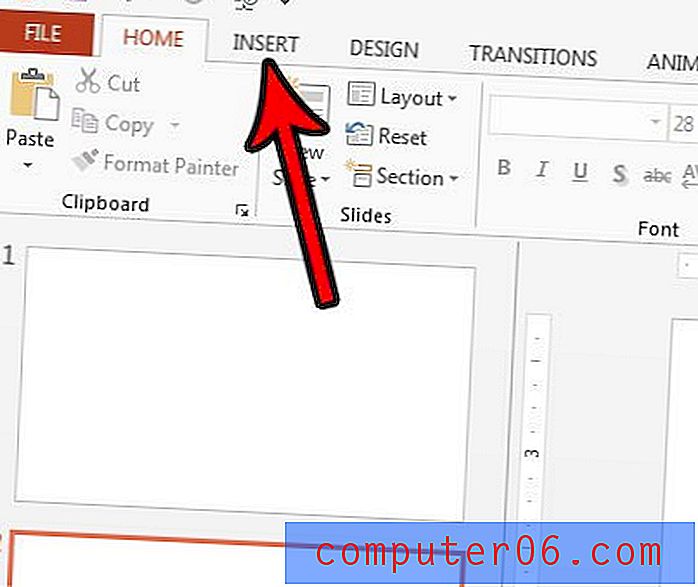
Étape 4: cliquez sur le bouton Zone de texte dans la section Texte du ruban.
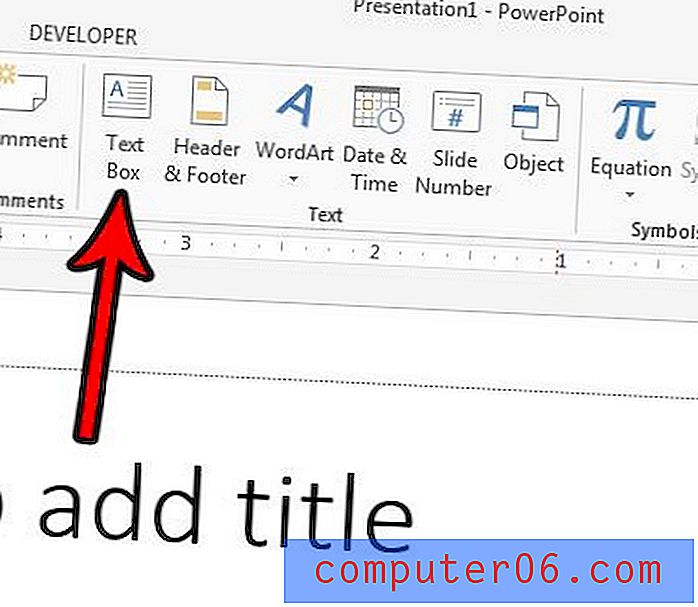
Étape 5: dessinez la zone de texte sur votre diapositive, puis tapez le texte que vous souhaitez courber.
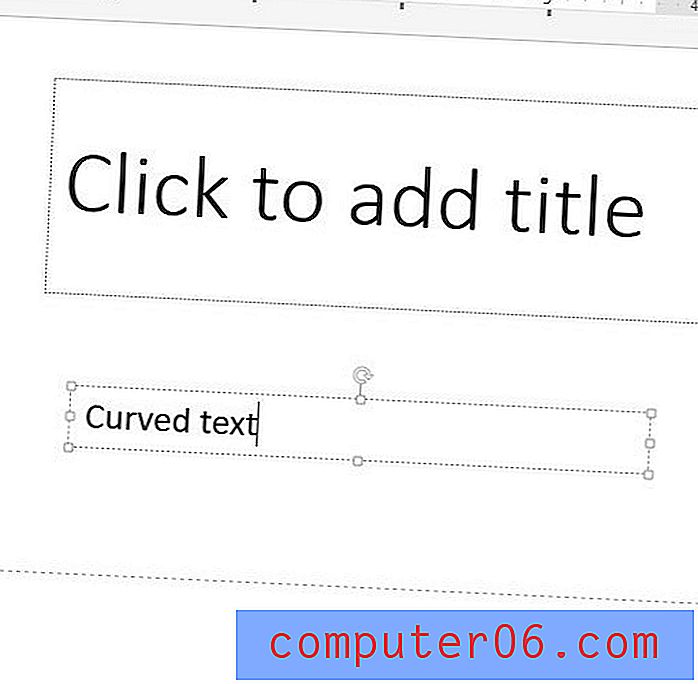
Étape 6: Mettez votre texte en surbrillance, puis cliquez sur l'onglet Format sous Outils de dessin en haut de la fenêtre.
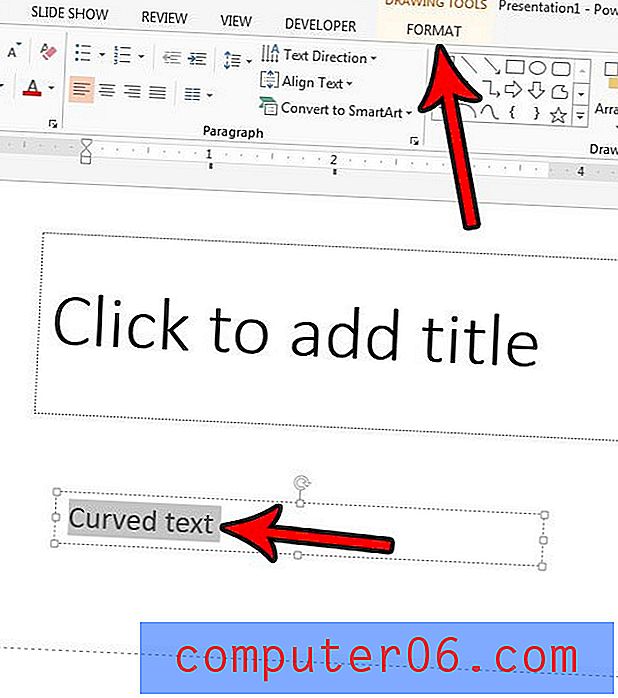
Étape 7: cliquez sur le bouton Effets de texte dans la section Styles WordArt du ruban, sélectionnez l'option Transformer, puis cliquez sur l'une des options sous Suivre le chemin .
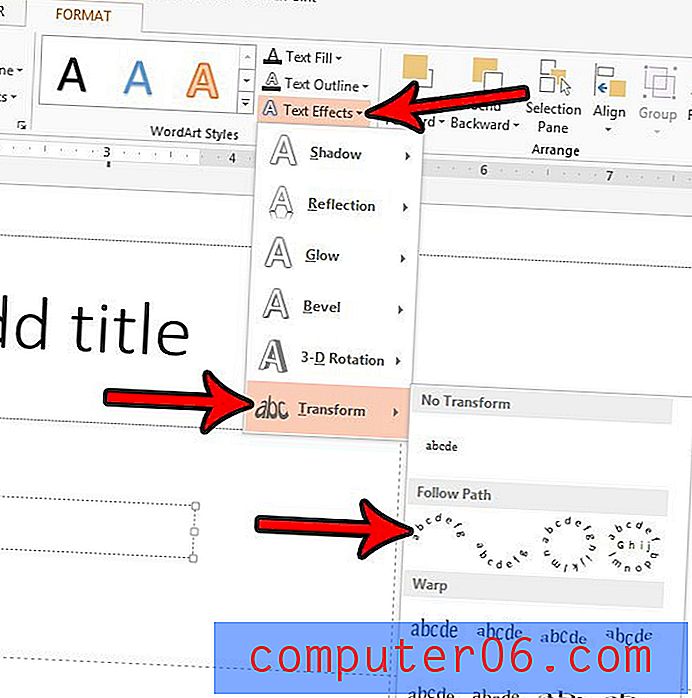
Si cela ne donne pas l'effet souhaité, essayez d'agrandir la zone de texte. La courbe s'ajustera en fonction de la taille de la zone de texte, et je trouve que j'obtiens généralement l'effet de texte incurvé que je veux lorsque j'utilise une zone de texte plus grande. Vous pouvez augmenter la taille de la zone de texte en cliquant sur l'un des carrés à l'extérieur de la zone et en la tirant vers l'extérieur.
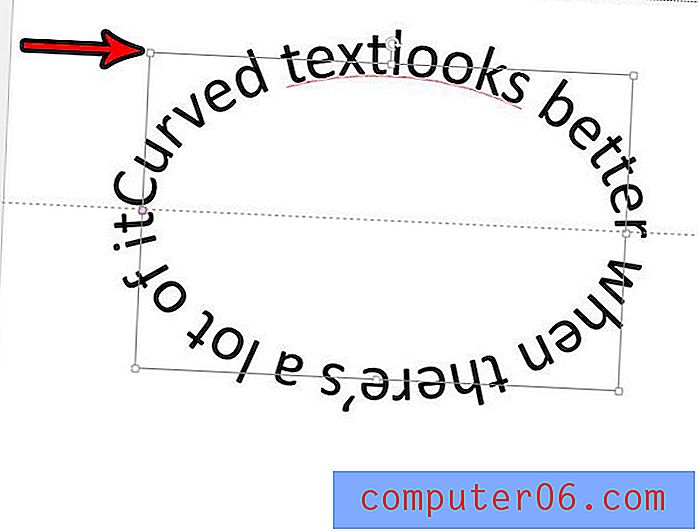
Avez-vous besoin de montrer votre présentation quelque part sur une boucle afin que les gens puissent la voir lorsque vous n'êtes pas en mesure de faire la présentation vous-même? Découvrez comment effectuer une boucle dans Powerpoint pour que la présentation soit lue en permanence.



